Konqueror - это универсальный веб-браузер, файловый менеджер, программа просмотра документов и изображений. Как файловый менеджер, он позволяет вам отображать, управлять и создавать файлы и вообще формировать вашу файловую систему на ваш вкус.
Запустите Konqueror в качестве файлового менеджера, нажав на значок дома на панели. Konqueror покажет вам содержание вашего домашнего каталога.
Главное окно Konqueror состоит из следующих элементов:
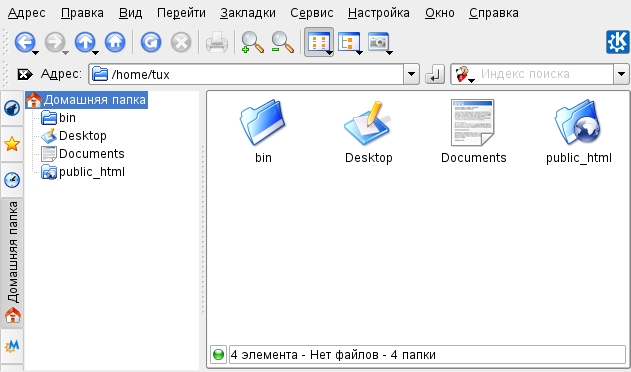 |
Панель меню: Панель меню содержит элементы меню для таких операций как копирование, перемещение или удаление файлов, изменение вида, запуска дополнительных инструментов, определения ваших настроек и получения помощи.
Панель инструментов: Панель инструментов обеспечивает быстрый доступ к часто используемым функциям, которые также доступны через меню. Если вы поместите курсор мыши над значком, появится краткое описание.
Адресная строка: Адресная строка показывает путь к каталогу или файлу в вашей системе. Вы можете сообщить путь к каталогу напрямую, введя путь к нему в строке или нажав на один из каталогов в области просмотра. Вы можете удалить содержание строки, нажав черный символ с белым X слева. После того, как вы ввели адрес, нажмите Enter.
Панель навигации: Вы можете спрятать панель навигации слева нажатием F9. Панель навигации показывает информацию в виде дерева. Выберите, что вы хотите, нажав на нужную вкладку слева панели навигации. Если вы поместите курсор мыши над значком, появится краткое описание.
Область просмотра: Область просмотра показывает содержание выбранного каталога или файла. В меню вы можете выбрать один из различных режимов просмотра, таких как , или . Если вы нажмете на файл, Konqueror покажет предпросмотр содержания или загрузит его в приложение для дальнейшей обработки. Если вы пометите курсор мыши над файлом, Konqueror покажет подсказку с подробной информацией о файле, такой как владелец, права доступа или время последнего изменения.
Для выполнения таких операций, как копирование, перемещение или удаление файлов вам необходимы соответствующие права доступа на папки и файлы, участвующие в них.
Для копирования или перемещения файла или папки, выполните следующее:
Для того, чтобы выбрать один или несколько файлов или папок в Konqueror, удерживая Ctrl нажимайте на файлы.
Нажмите правой кнопкой мыши и выберите или из контекстного меню.
Перейдите в папку назначения, в которую нужно вставить объект. нажмите правой кнопкой мыши в этой папке и выберите . Объект скопирован или перемещен.
Вы также можете копировать или перемещать объекты, перетаскивая их. При вставке объекта, вас спросят, должен ли объект быть перемещен или скопирован.
Для удаления файла или папки нажмите правой кнопкой мыши на объекте и выберите в контекстном меню . Объект перемещен в корзину, откуда вы можете восстановить его при необходимости или удалить безвозвратно.
Для использования Konqueror в качестве веб-браузера просто введите URL в адресную строку. Как и Firefox*, Konqueror позволяет использовать вкладки. Это означает, что вы можете загружать страницу в фоне в то время, как читаете другую. Для того, чтобы открыть пустую вкладку в Konqueror, нажмите Ctrl+Shift+N и введите новый URL. Вы также можете нажать правой кнопкой мыши на ссылке на текущем веб-сайте и выбрать . Нажмите правой кнопкой мыши на вкладке для доступа к другим опциям, таким как перезагрузка, создание копии или закрытие вкладки.
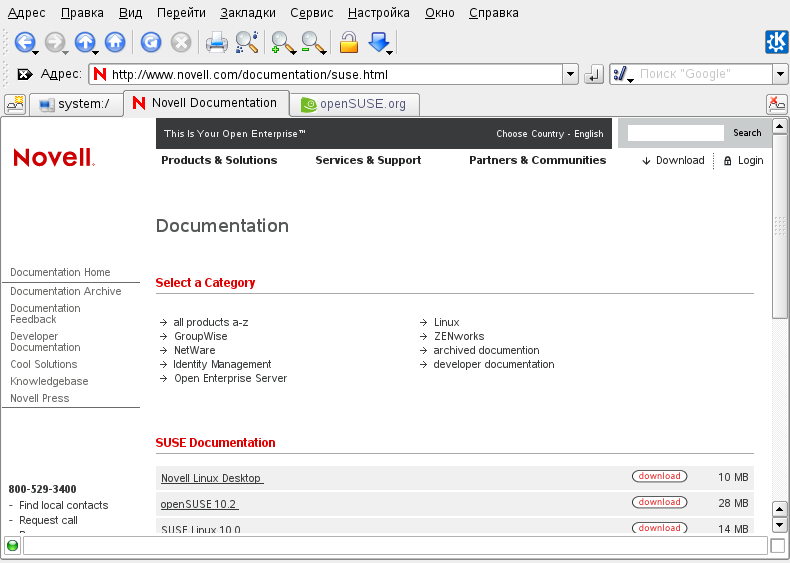 |
Вы также можете использовать закладки для своих любимых веб-сайтов (а также для файлов и папок). Добавляйте и управляйте своими закладками при помощи меню .